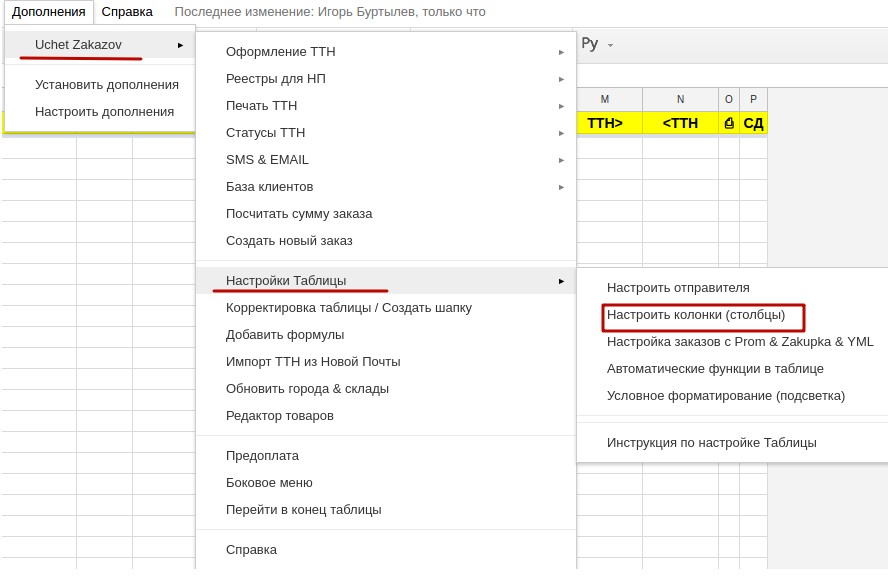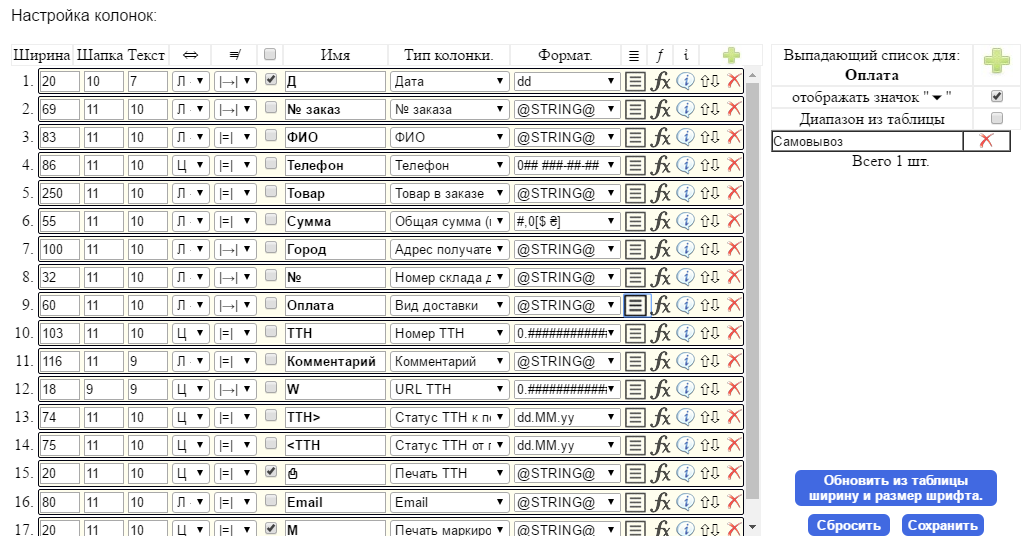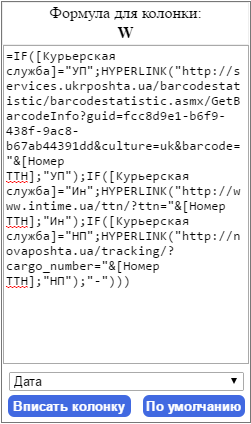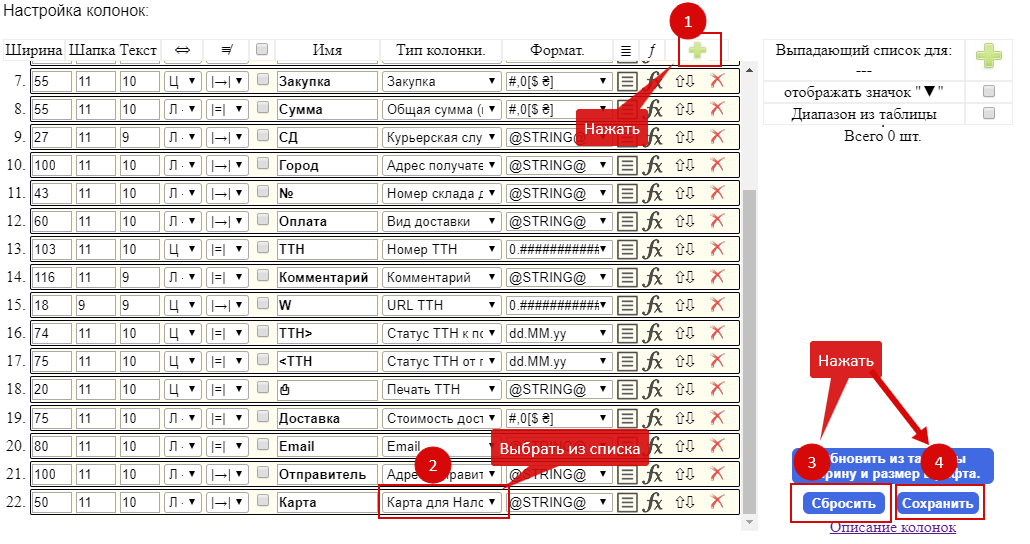Для настроек, изменения расположения, добавления новых колонок откройте «Настроить колонки (столбцы)»
Откроется окно с настройками колонок
- Ширина — ширина колонки в пикселях.
- Шапка — размер шрифта в шапке (заголовке).
- Текст — размер текста после заголовка.
- ⇔ — Горизонтальное выравнивание текста. Л — по левому краю, Ц — по центру, П — по правому краю.
- ≢ — перенос текста в ячейке. |=| — переносить текст, |→| — обрезать текст.
- — Границы (бордюр) ячеек для всей колонки.
- Имя — заголовок колонки. Для переноса текста в заголовке колонки используйте «\n».
- Тип колонки — свойство колонки, каждая колонка может принять только одно свойство, для своих, личных колонок, необходимо выбрать для них тип «Доп. колонка 1…20».
- Формат — формат ячеек по всей колонке, отображения текста согласно установленному формату, можно выбрать из списка, можно вводить в ручную.
- ≣ — выпадающий список для всей колонки, Вы можете добавлять свои значения (максимум 500 шт.), или выбрать диапазон ячеек из таблицы, затем при оформлении заказа выбирать уже готовый текст из выпадающего списка. Отображать значок «⏷» — Показывать раскрывающийся список в ячейке, т.е. будет «треугольничек» в тех ячейках где есть выпадающие списки. Нажатие на «⏷» — выводит список значений.
Для выбора колонки, куда хотите вставить выпадающий список, нажмите тут: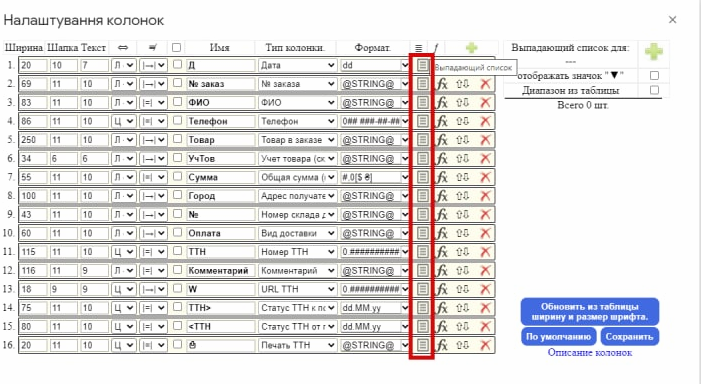
11. ƒ — для ячеек всей колонки можно определить свою формулу.
12. ⇧⇩ — нажав на этот значок, можно перетащить вверх или в низ колонку, соответственно так Вы меняете местами колонки.
| 14. | — Добавление нового столбца. |
| 15. | — Удаление столбца. |
![]() Вы можете непосредственно на листе подкорректировать размер шрифта и ширину колонок, затем нажать эту кнопку, и данные запишутся в настройки столбцов.
Вы можете непосредственно на листе подкорректировать размер шрифта и ширину колонок, затем нажать эту кнопку, и данные запишутся в настройки столбцов.
![]() Сбрасывает значения по умолчанию в заголовках, ширина и формат ячейки. А также формулы по умолчанию будут установлены в таких колонках:
Сбрасывает значения по умолчанию в заголовках, ширина и формат ячейки. А также формулы по умолчанию будут установлены в таких колонках:
«Ручная проверка статуса ТТН», «Печать ТТН» и «Маркировки». Ваши формулы не изменятся! Порядок столбцов не поменяется!
Как Добавить колонку в таблицу:
Узнать что означает каждая колонка можно тут…